Benötigen Sie ein Programm, mit dem Sie gleichzeitig Sprach- / Video-Chats durchführen, von Ihrem PC streamen und Freunden Nachrichten senden können, während Gaming? Discord ist eine Instant Messaging-Software mit vielen Funktionen und eine Top-Wahl für Gamer, um sich mit ihren Freunden zu verbinden.
Sie können Discord kostenlos auf jedem PC herunterladen. Alles, was Sie tun müssen, um es zu verwenden, ist ein Konto zu erstellen. Sobald Sie dies getan haben, können Sie auf alle Funktionen von Discord zugreifen. Dies beinhaltet eine eigene Überlagerung im Spiel.
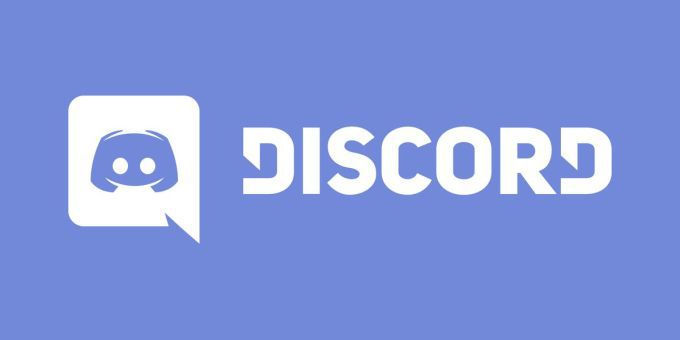
Was ist diese Überlagerung und wofür wird sie verwendet? Hier erfahren Sie mehr über diese Zwietracht Overlay-Funktion, warum sie so nützlich ist und wie Sie sie selbst beim Spielen Ihrer Lieblingsspiele verwenden können.
Was ist Discord's In -Game Overlay?
Mit dieser Funktion können Sie im Wesentlichen die Nachrichten und den Sprach-Chat von Discord verwenden, während Sie ein Spiel spielen. Sie können es jederzeit öffnen und schließen, sodass es auch während des Spielens einfach zu bedienen ist.
Es ist am besten, wenn Sie ein Spiel mit anderen Personen spielen, damit Sie während des Spiels problemlos chatten und koordinieren können. Dies ist auch nützlich, wenn Sie Ihr Gameplay über Discord streamen und verwalten möchten, während Sie im Spiel sind.
Discord macht die Verwendung dieser Funktion sehr einfach und an Ihre Vorlieben anpassbar. Sie können das Discord-Overlay nur für die von Ihnen ausgewählten Spiele verwenden und das Overlay über Ihrem Spiel anzeigen lassen oder es so einstellen, dass es vollständig unsichtbar ist, es sei denn, Sie öffnen es selbst.
Öffnen der Discord-Überlagerung
Gehen Sie vor dem Öffnen Ihres Spiels zu Discord und klicken Sie auf Benutzereinstellungen. Dies ist ein kleines Zahnradsymbol am unteren Rand des Fensters neben Ihrem Benutzernamen.
Klicken Sie unter App-Einstellungenauf die Option Überlagerung. Schalten Sie In-Game-Overlay aktivierenein, indem Sie auf den Schieberegler klicken. Sie können auch ändern, welche Tastenkombination das Overlay im Spiel aufruft, indem Sie auf das Tastatursymbol unter Overlay-Sperre umschaltenklicken.
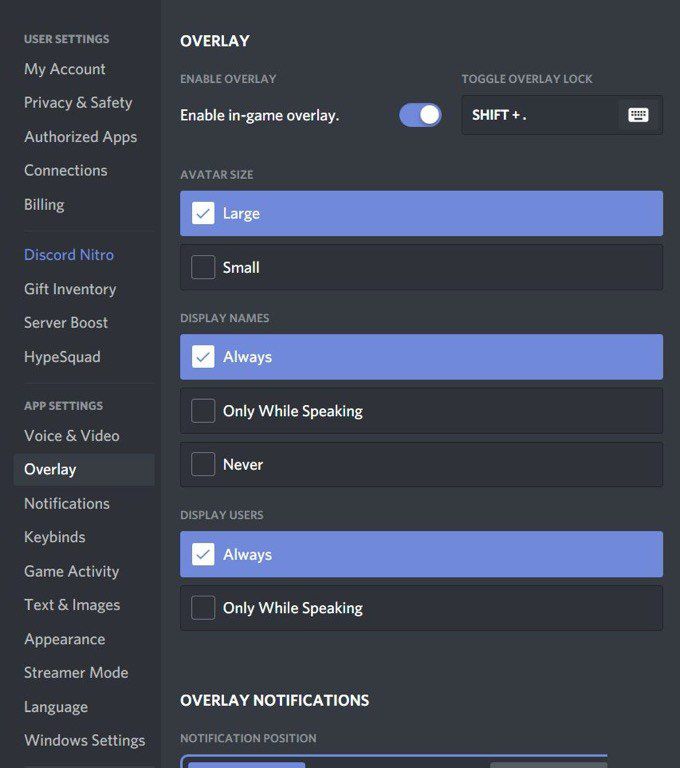
Sie können auch Einstellungen für die Anzeige von Namen, Avataren und anderen Benutzern sowie Benachrichtigungen ändern, die während des Spiels angezeigt werden.
Gehen Sie als Nächstes unter App-Einstellungenzu Spielaktivität. Sie sollten eine Liste der Spiele sehen, die mit Discord verbunden wurden. Wenn Sie keine sehen, können Sie ein Spiel verbinden, indem Sie es öffnen und dann auf Hinzufügen! Klicken.oben. Sie können auch Ihr Steam-Konto oder eine andere Spieleplattform verbinden, um Ihre Spiele anzuzeigen. Klicken Sie dazu unter Benutzereinstellungenauf Verbindungen.
Neben Ihren Spielen sehen Sie ein Symbol eines Computers. Sie können das Overlay für jedes Spiel ein- oder ausschalten. Stellen Sie sicher, dass das Overlay für die Spiele aktiviert ist, mit denen Sie spielen möchten.
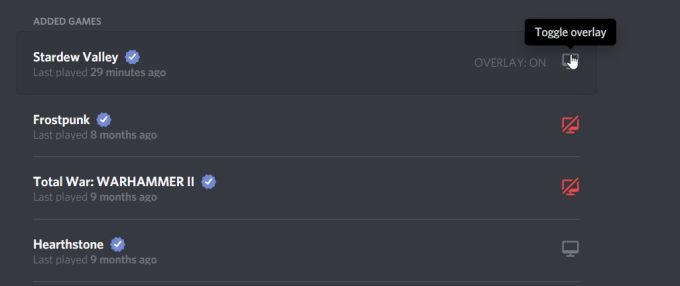
Öffnen Sie nun das Spiel, das Sie spielen möchten, mit dem Overlay. Sie können jetzt die Tastenkombination Umschalt + ’verwenden, um die Überlagerung zu öffnen, oder eine beliebige Tastenkombination, die Sie zum Öffnen der Überlagerung festgelegt haben.
Verwenden der Discord-Überlagerung
Nach dem Öffnen der Überlagerung können Sie alle Chats öffnen, an denen Sie beteiligt sind. Sie können auch nach Benutzern oder Kanäle suchen, in denen Sie einen Chat starten möchten.
In der Überlagerung können Sie Nachrichten- oder Voice-Chat leiten. Um einen Voice-Chat zu starten, können Sie oben rechts auf das Telefonsymbol klicken. Je nachdem, wie Sie Ihre Einstellungen für das Overlay geändert haben, wird der Name eines Benutzers beim Voice-Chat angezeigt. Sie können alle Benutzer im Voice-Chat in der oberen linken Ecke sehen oder das Overlay öffnen und das Voice-Chat-Feld an eine beliebige Stelle auf dem Bildschirm verschieben.
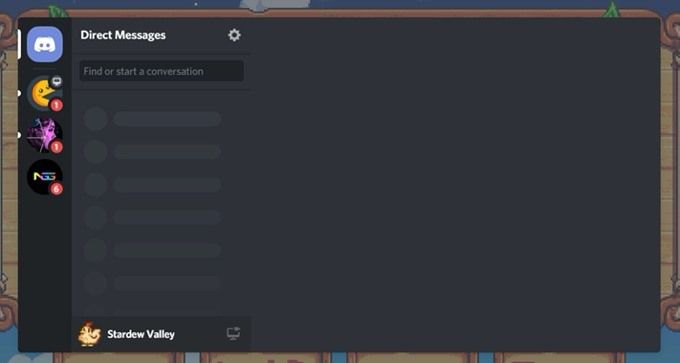
Sie können einen Chat auch anheften, damit er auch dann geöffnet bleibt, wenn Sie das Overlay schließen. Klicken Sie dazu oben im Fenster auf das Reißzwecke-Symbol. Der Chat sollte sich von der Seitenleiste lösen und Sie können die Chatbox verschieben und ihre Größe ändern, damit Ihr Spiel nicht beeinträchtigt wird.
Sie können die Taste] drücken, um den Chat einzugeben, oder eine beliebige Taste, auf die Sie diese Aktion in Discord festgelegt haben. Wenn Sie die Deckkraft des Chat-Felds ändern möchten, können Sie dies auch tun, indem Sie oben rechts Deckkraft auswählen und die Leiste verschieben, bis Sie die gewünschte Deckkraftstufe gefunden haben.
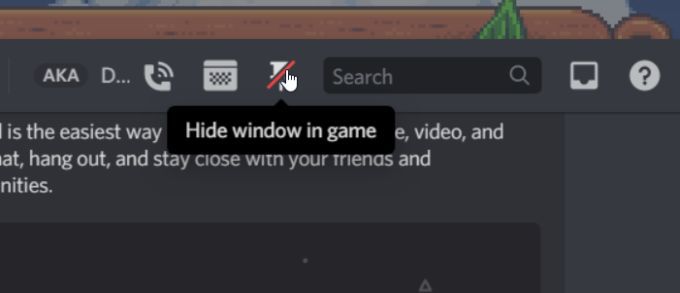
Eine weitere Option ist Strom Ihr Gameplay über Discord. Wenn Sie sich in einem Serverkanal befinden, können Sie auf das Computersymbol in der unteren Ecke neben dem Titel Ihres Spiels klicken. Dadurch wird Ihr Spiel über den Server an diejenigen gestreamt, die es sich ansehen möchten.
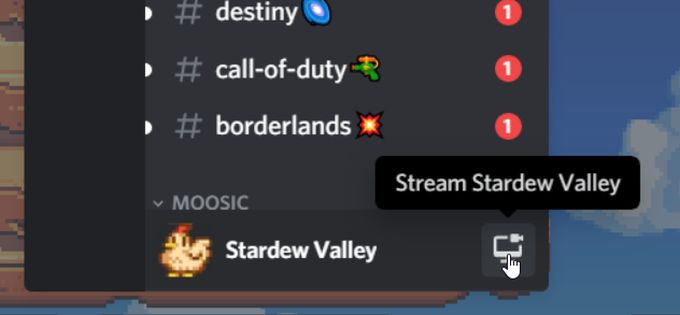
Sie können die Einstellungen des Discord-Overlays auch während des Spiels ändern. Navigieren Sie nach dem Öffnen des Overlays zum Zahnradsymbol, um die Einstellungen zu öffnen. Sie können dieselben unter den Überlagerungseinstellungen im Hauptprogramm von Discord ändern.